Converti MP3 in MP4 e modifica i tuoi video con impostazioni personalizzate.
Convertitore da MP3 a MP4: 5 semplici metodi per tutte le piattaforme
Sia MP3 che MP4 sono formati di file molto diffusi. Quando si desidera condividere file musicali su un social media, è necessario convertirli in MP4. I file MP3 sono anche noti come MPEG-1, acronimo di Moving Picture Experts Group. Poiché alcuni social media, come Facebook e YouTube, non supportano i file MP3, la conversione... Da MP3 a MP4 è la scelta giusta. Continua a leggere per scoprire i 5 migliori convertitori da MP3 a MP4.
Elenco guide
Un metodo semplice per convertire MP3 in MP4 con immagini Come convertire MP3 in MP4 con Windows Movie Maker Come convertire MP3 in MP4 su Mac tramite iMovie Utilizza Format Factory per convertire MP3 in MP4 con qualità Converti MP3 in MP4 con ZamZar online velocemente Domande frequenti su come convertire MP3 in MP4| Attrezzo | Caratteristiche |
| Convertitore video totale 4Easysoft | Non compromette la qualità MP3 originale e include una serie di strumenti per modificare il video convertito. |
| Windows Movie Maker | Consente di combinare file MP3 con immagini o clip video: ideale per audio con copertina o presentazioni. |
| iMovie | Ottimizzato per macOS/iOS; offre la modifica basata sulla timeline per sincronizzare MP3 con video o immagini. |
| Fabbrica dei formati | Supporta la conversione batch e l'aggiunta di semplici immagini di sfondo ai file MP3. |
| ZamZar | Basato sul Web; non è richiesta l'installazione di alcun software. |
Un metodo semplice per convertire MP3 in MP4 con immagini
Quando devi convertire un MP3 in MP4, puoi utilizzare i convertitori online da MP3 a MP4 per trasformare la musica in un video senza immagini. Che tu voglia aggiungere video o immagini ai file MP3, Convertitore video totale 4Easysoft È la scelta ideale per questo compito. Non solo consente di modificare diverse impostazioni video e audio, ma aggiunge anche MP3 a video e immagini con audio disattivato, consentendo di creare un filmato per YouTube. Non compromette la qualità MP3 originale e include una serie di strumenti per modificare il video convertito.

Crea filmati MP4 utilizzando un file audio MP3 come musica di sottofondo.
Migliora il volume dell'audio durante la conversione dell'audio MP3 in MP4.
Ritaglia le parti MP3 desiderate e uniscile facilmente in un file MP4.
La qualità del file MP3 dopo la conversione sarà la stessa dell'originale.
100% Sicuro
100% Sicuro
Passaggi da seguire:
Passo 1Dopo aver installato 4Easysoft Total Video Converter, avvia il programma sul tuo computer. Dopodiché, puoi importare i diversi file MP3, cliccare su "Taglia" per ritagliare la clip audio desiderata e unirle in un unico file audio.

Passo 2Seleziona "MV" dal menu in alto. Fai clic su "Aggiungi" in basso a sinistra del programma per importare videoclip o immagini come immagini in formato MP4. Basta ordinare le fotografie o disattiva il video prima di convertire.

Passaggio 3Vai al menu "Impostazioni" e seleziona l'opzione "Traccia audio", dove puoi cliccare sul pulsante "Più" accanto a "Musica di sottofondo" per importare l'MP3. Il file MP3 verrà convertito in un video MP4 compatibile con diversi dispositivi.

Passaggio 4Seleziona la sezione "Esporta" e clicca sul menu a discesa nella sezione "Formato". In questa sezione puoi configurare impostazioni aggiuntive, come risoluzione, qualità e frame rate. Successivamente, clicca su "Avvia esportazione" per convertire MP3 in MP4.

Come convertire MP3 in MP4 con Windows Movie Maker
Windows Movie Maker È uno strumento di editing che migliora i video ed è incluso in Windows XP. Permette inoltre agli utenti di modificare facilmente i video, personalizzare la musica di sottofondo e aggiungere immagini fisse. Grazie alla sua interfaccia intuitiva, anche i principianti lo troveranno facile da usare. Puoi usarlo per convertire MP3 in MP4 per caricarlo su YouTube aggiungendo immagini.
Passaggi da seguire:
Passo 1Devi prima scaricare ed eseguire Windows Movie Maker sul tuo dispositivo. Successivamente, apri il software per accedere alla sua interfaccia principale.
Passo 2Per aggiungere i tuoi file MP3, clicca su "Tocca video e foto" nel menu oppure trascina e rilascia il file MP3 desiderato.
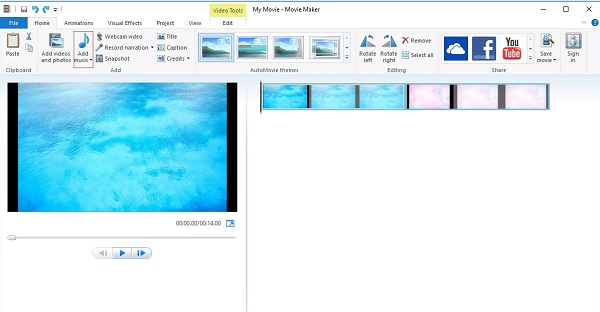
Passaggio 3Fare clic sul pulsante "Opzioni" nel menu, quindi fare clic sul pulsante "Dividi" per ridurre o tagliare la parte non necessaria; toccare "Elimina o Rimuovi" per rimuovere questa parte.
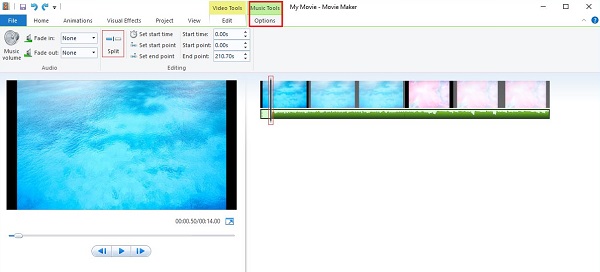
Passaggio 4Dopo aver rimosso le parti non necessarie, modifica la conversione cliccando su "Modifica" nella scheda "Strumenti video". Puoi personalizzare la durata di ogni foto cliccando su "Regola".
Passaggio 5Seleziona l'opzione "Salva filmato" dal pulsante "File", quindi scorri verso il basso per trovare l'opzione "YouTube".
Passaggio 6Dopo aver scelto l'opzione "YouTube", modificato la destinazione dei file e cliccato su "Salva", attendi il completamento del processo: il file MP3 verrà convertito automaticamente in MP4.
Come convertire MP3 in MP4 su Mac tramite iMovie
I registi professionisti consigliano iMovie. Con questo strumento, puoi modificare musica, grafica e video su Mac e convertire MP3 in MP4 senza compromettere la qualità del file. Il vantaggio è che puoi farlo mantenendo i file originali, evitando così che alcuni di essi diventino indisponibili a causa di tagli errati. A differenza di Adobe Premiere Pro e Final Cut, che sono un po' costosi, iMovie può essere scaricato gratuitamente. Gli utenti alle prime armi che desiderano convertire MP3 in MP4 non avranno problemi grazie alla sua interfaccia intuitiva.
Passaggi da seguire:
Passo 1Scarica iMovie sul tuo dispositivo iOS, quindi avvialo. Successivamente, tocca File pulsante, quindi seleziona "Nuovo film".
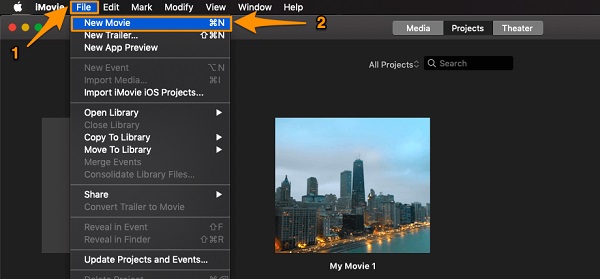
Passo 2Tocca il pulsante "Importa file multimediali" per importare i file MP3 che vuoi convertire nel formato MP4.
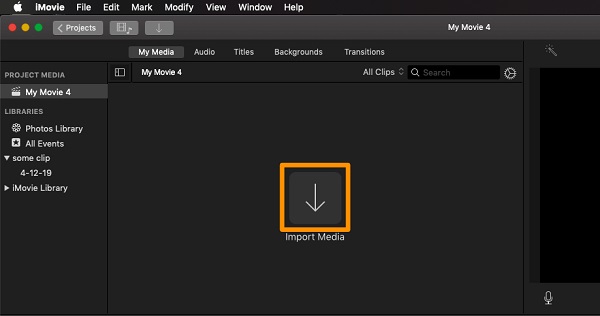
Passaggio 3Dopo aver importato i file, clicca sull'opzione "File", scegli "Condividi" e seleziona "File".
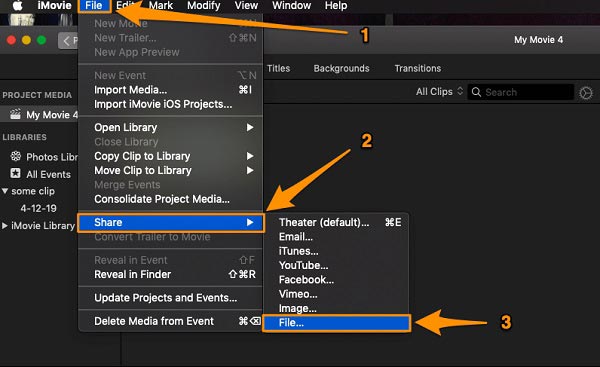
Passaggio 4Si aprirà una nuova finestra. Facoltativamente, puoi modificare le impostazioni di esportazione. Dopodiché, fai clic su "Avanti".
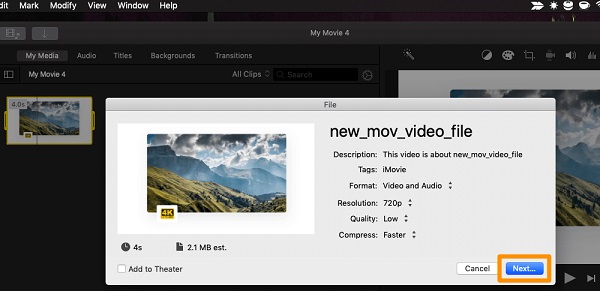
Passaggio 5Infine, seleziona ora dove desideri posizionare il video. Una volta che sei soddisfatto del risultato, tocca il pulsante "Salva".
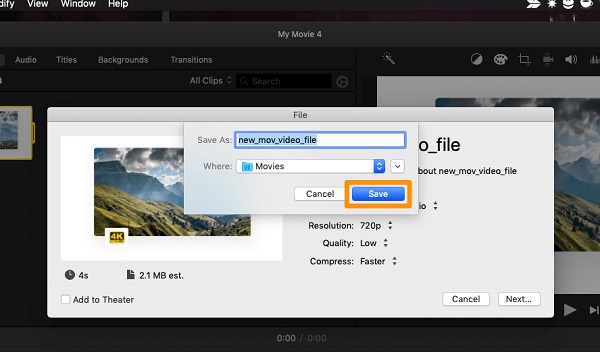
Utilizza Format Factory per convertire MP3 in MP4 con qualità
Se hai bisogno di regolare dissolvenza, rapporto, bitrate e altre impostazioni per facilitare la conversione da MP3 a MP4 e il successivo caricamento su YouTube, Format Factory è la soluzione ideale. La sua funzione di conversione è chiara e semplice, e permette di regolare tutti i parametri. Può anche aiutarti a mantenere la qualità audio originale. Tuttavia, non può aggiungere immagini.
Passo 1Dopo aver installato Format Factory, clicca su "in MP4" e importa il tuo file MP3. Sul lato destro del file troverai la sezione "Opzioni", che ti permetterà di modificare la lunghezza e la velocità dell'audio, aggiungere una cover audio e altro ancora.
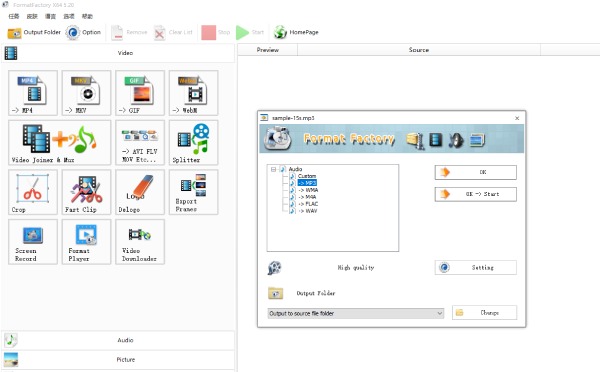
Passo 2Nell'angolo in alto a destra della home page, fai clic su "Impostazioni video" per regolare i parametri di output, tra cui frame rate, bit rate, dimensioni dello schermo, direzione di rotazione e altro ancora.
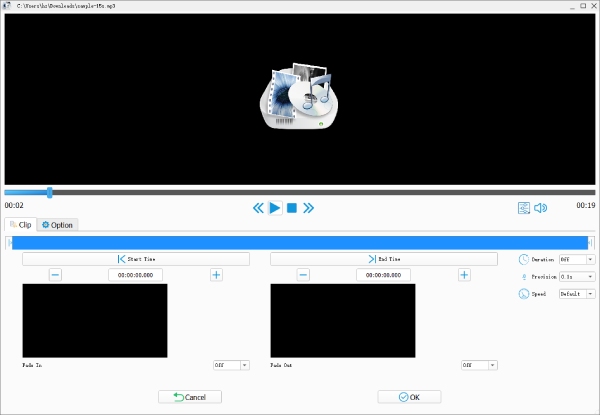
Passaggio 3Dopo aver regolato i valori, torna alla home page. Gli MP3 da convertire in MP4 sono elencati a destra. Fai clic su "Avvia" in alto per avviare la conversione e salvarla nel percorso impostato in basso a sinistra.
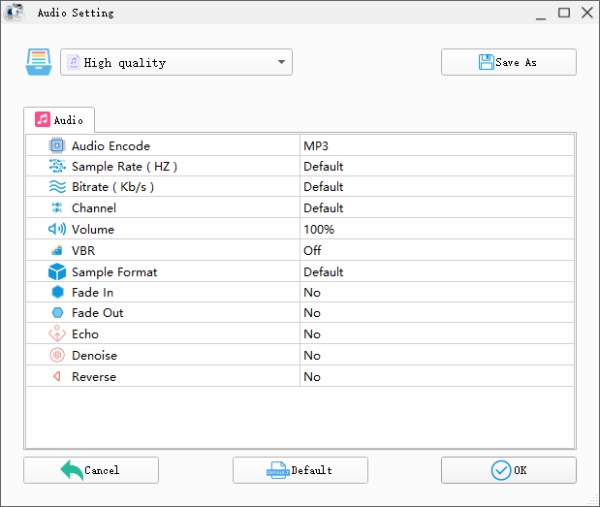
Converti MP3 in MP4 con ZamZar online velocemente
ZamZar, in quanto convertitore online, è ideale per convertire file MP3 in MP4 tra dispositivi diversi. Funziona su dispositivi mobili, PC e Mac ed è facile da caricare su YouTube. Non presenta altre impostazioni, come il frame rate, ma solo la funzione di conversione. La velocità è relativamente elevata e le funzioni sono semplici e intuitive. E non solo per MP4, ma può anche... convertire MP3 in altri formati come M4RPuoi scegliere di aggiungere automaticamente uno sfondo nero pieno prima della conversione.

Passaggi: Vai al sito web ufficiale di ZamZar e clicca su "Scegli file" per importare i tuoi file MP3. Quindi decidi se vuoi aggiungere uno sfondo nero; puoi spuntare la casella. Seleziona MP4 come formato di conversione e clicca su "Converti ora".
Domande frequenti su come convertire MP3 in MP4
-
Quali sono le differenze tra MP3 e MP4?
Un file MP3 è anche noto come formato audio lossy a causa della sua compressione irreversibile. Contiene solo tracce audio, quindi le sue dimensioni sono ridotte. MPEG 4, Part 14 è il nome del formato MP4, acronimo di Motion Picture Expert Group. Dopotutto, è un contenitore di contenuti multimediali digitali perché può supportare immagini, testi, video e audio.
-
Posso caricare direttamente un MP3 su YouTube senza convertirlo in MP4?
No. YouTube non accetta né riconosce i file audio più comuni, inclusi i file MP3. Tuttavia, esistono due metodi alternativi per caricare MP3 su YouTube: puoi convertire MP3 in MP4 o caricare un MP3 con un'immagine online. Naturalmente, puoi disattivare l'audio di un video e aggiungere l'MP3 come musica di sottofondo.
-
Come preservare la qualità audio originale durante la conversione da MP3 a MP4?
Che tu voglia convertire direttamente un MP3 in MP4 o creare un video e usare l'MP3 come sottofondo musicale, dovresti scegliere il codec audio MP3. Questo manterrà la qualità originale. Inoltre, puoi anche utilizzare alcuni ottimizzatori audio avanzati per regolare il volume e altre impostazioni.
Conclusione
Ci auguriamo di averti aiutato a determinare quale convertitore video da MP3 a MP4 sia il migliore per gli utenti Mac e Windows. Se hai bisogno di convertire MP3 in MP4 Per YouTube o altri social media, è necessario aggiungere immagini o video ai file MP3. Ecco la guida definitiva da seguire. Alcuni strumenti supportano l'utilizzo multi-dispositivo, mentre altri sono facili da usare ma offrono funzionalità più basilari. Se desideri apportare modifiche più spettacolari con qualità garantita, Convertitore video totale 4Easysoft Da non perdere! Scaricatelo subito per aiutarvi a convertire facilmente gli MP3 in MP4.
100% Sicuro
100% Sicuro



